Cara Mute Mikrofon Google Meet di Laptop dan Ponsel
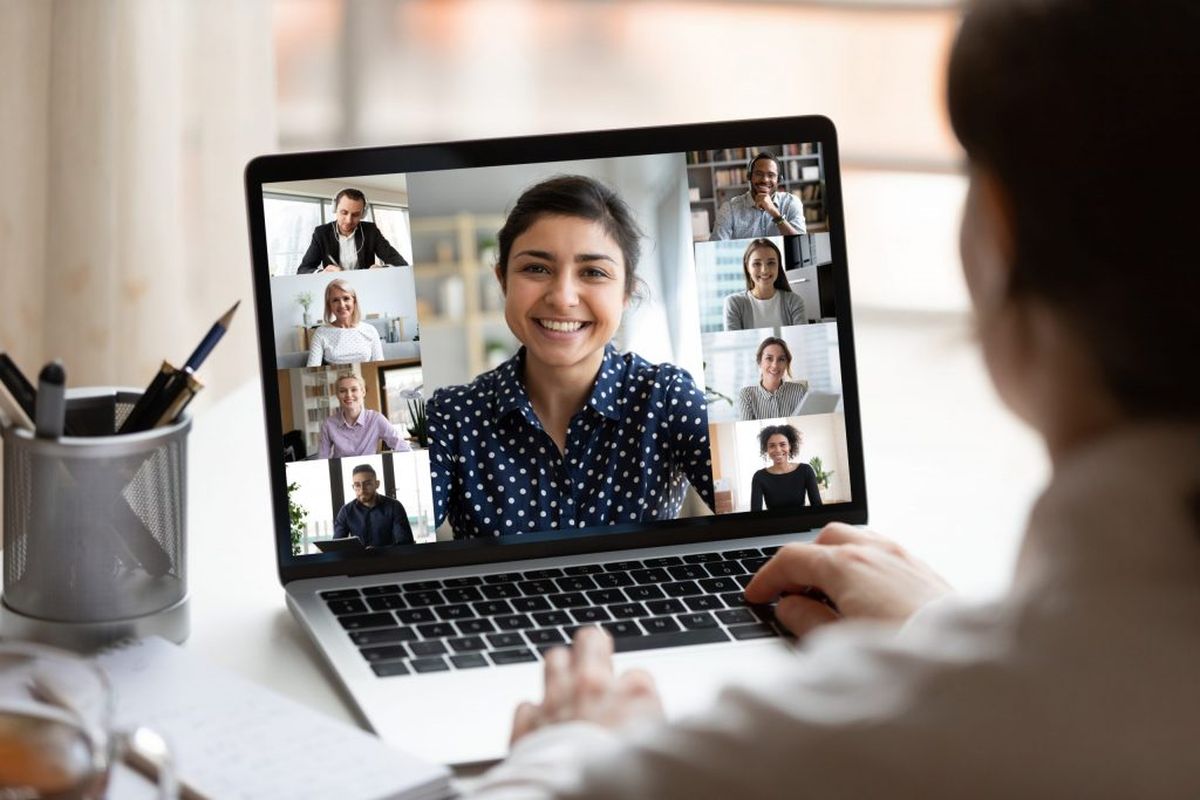
- Selain Zoom, aplikasi video call Google Meet juga banyak digunakan untuk melakukan pertemuan secara online di masa pandemi Covid-19.
Layanan video conference ini biasanya dimanfaatkan untuk kebutuhan tatap muka, seperti rapat virtual bersama rekan kerja maupun belajar dari jarak jauh.
Bagi Anda yang belum terbiasa menggunakan Google Meet, tentunya beberapa fitur dalam aplikasi ini harus diketahui terlebih dahulu. Salah satunya yaitu fitur mematikan suara (mute) mikrofon saat bergabung dalam sebuah rapat online di Google Meet.
Baca juga: Cara Menghemat Kuota Data Google Meet Saat Belajar Online
Meski tampak sederhana, namun fitur mute mikrofon di Google Meet ini cukup vital agar suara-suara dari sekitar kita tak masuk dan mengganggu jalannya rapat.
Berikut ini cara mute mikrofon Google Meet di aplikasi ponsel maupun di PC (laptop/desktop), dirangkum KompasTekno dari How To Geek, Senin (23/8/2021).
Cara mute Google Meet di PC dan laptop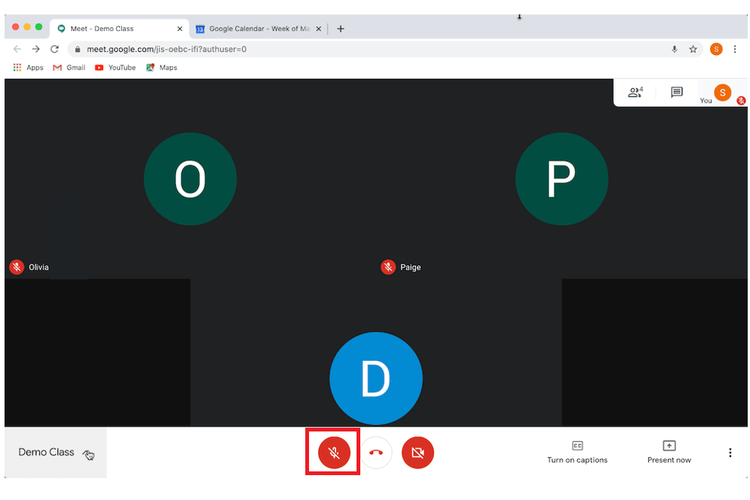 GeekWire Cara mute mikrofon di Google Meet
GeekWire Cara mute mikrofon di Google Meet
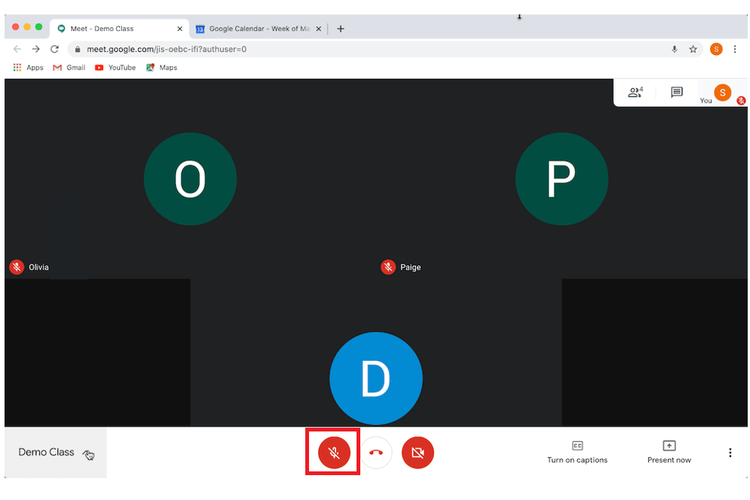 GeekWire Cara mute mikrofon di Google Meet
GeekWire Cara mute mikrofon di Google Meet- Pastikan Anda sudah diundang dan masuk ke dalam sesi rapat.
- Setelah Anda bergabung ke dalam sesi rapat di Google Meet, nantinya Anda akan menemukan tiga ikon di bagian tengah bawah yang mencakup "Microphone", "Call", dan "Video". Anda mungkin perlu menggerakkan kursor ke bawah layar untuk memunculkan ketiga ikon ini.
Baca juga: Google Meet Kedatangan Filter Wajah Baru, Begini Cara Pakainya
- Untuk mematikan suara (mute), cukup klik ikon mikrofon sebanyak satu kali sehingga hingga lingkarannya berubah menjadi warna merah dan ada tanda garis yang mencoret di bagian tengah
- Jika sudah, artinya mikrofon Anda telah dinonaktifkan secara otomatis saat sesi rapat berlangsung.
- Apabila ingin berbicara, Anda cukup mengaktifkannya kembali dengan cara menekan ikon mikrofon tersebut hingga berubah menjadi warna putih seperti semula.
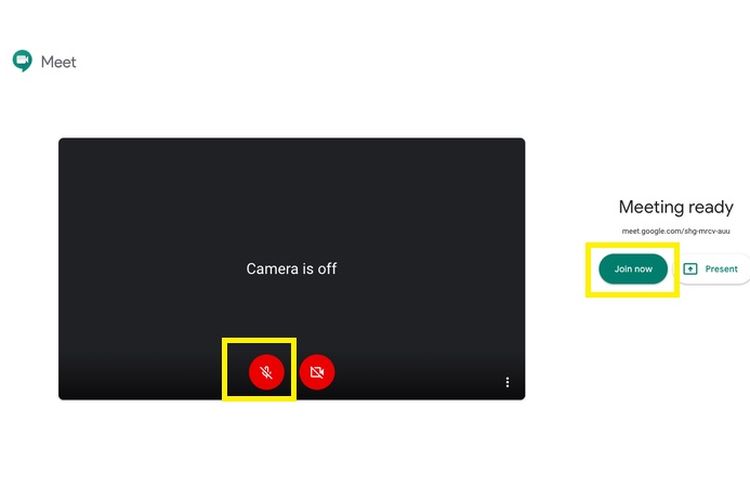 GeekWire Cara mute mikrofon di Google Meet 3
GeekWire Cara mute mikrofon di Google Meet 3- Anda juga bisa menonaktifkan (mute) mikrofon sebelum masuk ke dalam ruang rapat di Google Meet.
- Caranya, Anda cukup meng-klik ikon "Microphone" di samping kiri ikon "Video" untuk mematikan mikrofon.
- Selanjutnya, Anda bisa langsung bergabung ke dalam sesi rapat dengan menekan tombol "Join Now" di menu yang tersedia.
Cara mute Google Meet di ponsel
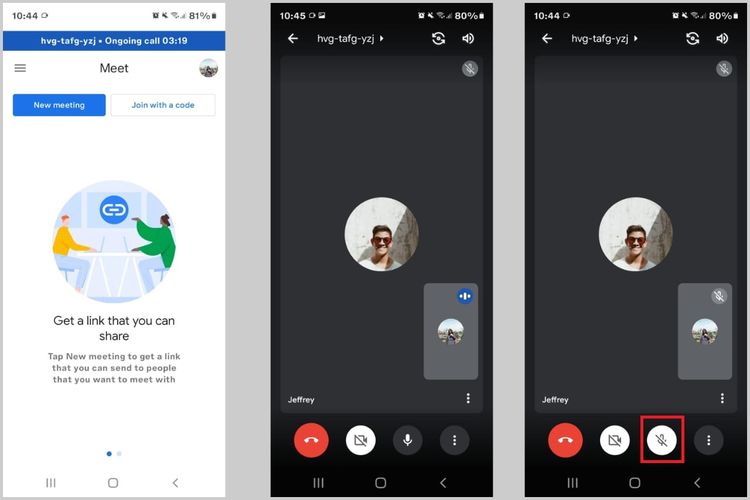 /ConneyStephanie Cara mute mikrofon di Google Meet
/ConneyStephanie Cara mute mikrofon di Google Meet- Pertama, buka aplikasi Google Meet melalui smartphone Anda (Android/iOS).
- Pastikan Anda sudah menerima undangan untuk bisa masuk ke dalam sesi rapat.
- Undangan Google Meet biasanya akan dibagikan oleh host dalam bentuk link yang bisa langsung Anda klik secara otomatis.
- Jika Anda sudah bergabung ke dalam ruang rapat di Google Meet, nantinya Anda akan menemukan empat ikon di bagian bawah yang mencakup "Call", "Video", "Microphone", dan "More".
- Untuk mematikan mikrofon (mute), Anda hanya cukup meng-klik ikon "Microphone" satu kali, hingga kolom lingkarannya berubah warna dan ada tanda garis yang mencoret di bagian tengah
- Itu artinya mikrofon Anda telah dinonaktifkan secara otomatis saat sesi rapat berlangsung.
- Untuk mengaktifkannya kembali, Anda hanya cukup menekan ikon mikrofon tersebut hingga berubah warna menjadi seperti sebelumnya.
Terkini Lainnya
- YouTube Shorts Tambah Fitur Editing Video untuk Saingi TikTok
- Apakah Dark Mode Bisa Menghemat Baterai HP? Begini Penjelasannya
- 3 Cara Upload File ke Google Drive dengan Mudah dan Praktis
- 7 Tips Hemat Penyimpanan Akun Google Gratis Tanpa Langganan
- 2 Cara Melihat Password WiFi di HP dengan Mudah dan Praktis
- 10 Cara Mengatasi WhatsApp Web Tidak Bisa Dibuka dengan Mudah, Jangan Panik
- Trump Beri TikTok 75 Hari Lagi, Cari Jodoh atau Blokir?
- iPad Dulu Dicaci, Kini Mendominasi
- AI Google Tertipu oleh April Mop, Tak Bisa Bedakan Artikel Serius dan Guyonan
- iOS 19 Rilis Juni, Ini 26 iPhone yang Kebagian dan 3 iPhone Tidak Dapat Update
- Intel dan TSMC Sepakat Bikin Perusahaan Chip Gabungan di AS
- 10 Bocoran Fitur iPhone 17 Pro, Modul Kamera Belakang Berubah Drastis?
- Cara Melihat Password WiFi di iPhone dengan Mudah dan Cepat
- Kenapa Tiba-tiba Ada SMS Kode Verifikasi di HP? Begini Penyebabnya
- Ketik Kata Ini di Google dan Fakta Menarik yang Jarang Diketahui Bakal Muncul
- Cara Mute Suara di Zoom Meeting agar Belajar Online Kondusif
- Facebook dan Google Bangun Kabel Internet Bawah Laut Melintasi Indonesia
- Harga Lebih Murah, Ini Kelebihan Galaxy Buds 2 dari Galaxy Buds
- Jadwal Baru Penghentian Siaran TV Analog Wilayah Jabodetabek
- Bocoran Harga iPhone 13 Beredar, Termurah Rp 10 Juta